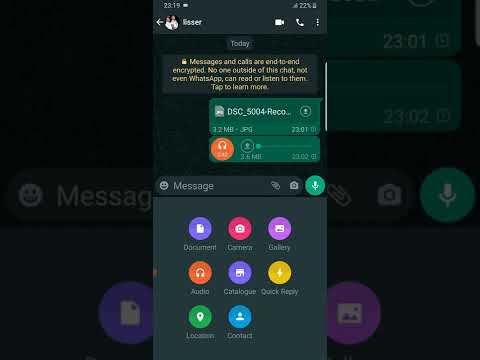WikiHow hukufundisha jinsi ya kutuma ujumbe kwa kutumia WhatsApp kwenye iPhone yako, iPad, Android, simu ya KaiOS, au kompyuta. Unaweza pia kushikamana na picha, video, na media zingine kwenye jukwaa lolote. WhatsApp haitumii SMS kutuma ujumbe-badala yake, itatumia data yako ya rununu au Wi-Fi kulingana na upatikanaji wa mtandao.
Hatua
Njia 1 ya 4: iPhone / iPad

Hatua ya 1. Fungua WhatsApp
Ni ikoni ya kiputo cha mazungumzo ya kijani-na-nyeupe na kipokea simu ndani. Kawaida utapata kwenye skrini ya nyumbani au kwa kutafuta.

Hatua ya 2. Weka WhatsApp kwa mara ya kwanza (ikiwa haujafanya hivyo)
Ikiwa wewe ni mpya kwa WhatsApp, fuata maagizo ya skrini ili kuruhusu WhatsApp kufikia anwani zako, kubali sheria na masharti ya programu, na thibitisha nambari yako ya simu kwa ujumbe wa sauti au ujumbe mfupi.

Hatua ya 3. Gonga kichupo cha Gumzo
Hii ni katika safu ya chini ya chaguzi.

Hatua ya 4. Gonga ikoni ya Ongea Mpya
Ni ikoni ya kalamu na karatasi kwenye kona ya juu kulia ya skrini.

Hatua ya 5. Chagua anwani
Hii inaunda ujumbe mpya kwa anwani uliyochagua.
- Ikiwa mtu unayetaka kutuma ujumbe hayupo kwenye orodha yako ya anwani, gonga Mawasiliano mpya kuziongeza sasa.
- Ili kutuma ujumbe kwa zaidi ya mtu mmoja, gonga Kikundi kipya juu ya skrini ya Gumzo na ingiza wapokeaji unaotaka.

Hatua ya 6. Andika ujumbe
Gonga eneo la kuchapa chini ya ujumbe ili kuleta kibodi, na kisha andika kile unachotaka kusema.
- Unaweza pia kugonga ikoni ya kipaza sauti kurekodi ujumbe wa sauti. Chaguo hili litaonekana tu ikiwa huna maandishi yaliyoingizwa kwenye uwanja wa ujumbe.
- Ili kutuma GIF, gonga ikoni ya stika na kona iliyokunjwa.

Hatua ya 7. Ambatisha media kwa ujumbe wako (hiari)
Kuambatisha faili, eneo lako, habari ya mawasiliano ya mtu mwingine, au kitu kutoka kwa matunzio yako, gonga + kushoto kwa eneo la kuandika ili kuleta chaguzi zako.
- Gonga Kamera kukamata picha mpya au video.
- Gonga Picha na Maktaba ya Video kuambatisha picha au video kutoka kwa kamera yako.
- Gonga Hati kuambatisha aina zingine za faili, pamoja na PDF.
- Gonga Mahali kutuma eneo lako kwa mpokeaji.
- Gonga Mawasiliano kushiriki habari iliyohifadhiwa ya mmoja wa anwani zako kwenye ujumbe.

Hatua ya 8. Gonga kitufe cha Tuma
Ni ikoni ya ndege ya karatasi ya samawati-na-nyeupe kona ya chini kulia. Hii hutuma tuma ujumbe kwa mpokeaji / wahusika waliochaguliwa.
Njia 2 ya 4: Android

Hatua ya 1. Fungua WhatsApp
Ni ikoni ya kiputo cha mazungumzo ya kijani-na-nyeupe na mpokeaji wa simu ndani. Kawaida utaipata kwenye skrini ya kwanza, kwenye droo ya programu, au kwa kutafuta.

Hatua ya 2. Weka WhatsApp kwa mara ya kwanza (ikiwa haujafanya hivyo)
Ikiwa wewe ni mpya kwa WhatsApp, fuata maagizo ya skrini ili ukubali masharti, ruhusu WhatsApp kufikia anwani zako, na uthibitishe nambari yako ya simu.

Hatua ya 3. Gonga kichupo cha Gumzo
Ni juu ya skrini.

Hatua ya 4. Gonga ikoni ya Ongea Mpya
Ni ikoni ya kiputo cha hotuba kwenye kona ya juu kulia ya skrini.

Hatua ya 5. Chagua anwani
Hii inaunda ujumbe mpya kwa anwani hiyo.
- Ikiwa unahitaji kuongeza anwani kwa mikono, gonga Mawasiliano tab, kisha gonga kitufe cha Anwani Mpya (ikoni ya mtu) kuleta fomu ya kuingiza habari ya mawasiliano.
- Ili kutuma ujumbe kwa zaidi ya mtu mmoja, chagua Kikundi kipya kwenye kichupo cha Gumzo badala ya kuchagua anwani ya kibinafsi.

Hatua ya 6. Andika ujumbe
Gonga eneo la kuandika chini ya mazungumzo ili ufungue kibodi, kisha andika unachotaka.
- Unaweza pia kugonga na kushikilia ikoni ya maikrofoni ili kurekodi ujumbe wa sauti. Chaguo hili litaonekana tu ikiwa huna maandishi yaliyoingizwa kwenye uwanja wa ujumbe.
- Gonga aikoni ya uso wa tabasamu kuingiza emoji kwenye ujumbe wako.

Hatua ya 7. Ambatisha media kwa ujumbe wako (hiari)
Kuambatisha faili, eneo lako, habari ya mawasiliano ya mtu mwingine, au kitu kutoka kwa matunzio yako, gonga ikoni ya kipande cha picha karibu na kona ya juu kulia, halafu fanya uteuzi wako.
- Hati: Chaguo hili hukuruhusu ambatisha faili kutoka kwa simu yako, kompyuta kibao, au akaunti ya wingu iliyounganishwa.
-
Kamera:
Hii italeta kamera kuchukua picha / video ili kuongeza kwenye ujumbe wako.
Unaweza kushawishiwa kuruhusu WhatsApp kufikia kamera yako ya Android kabla ya kutumia huduma hii
-
Matunzio:
Hii hukuruhusu kuchagua picha au video kutoka kwa matunzio yako ya picha.
-
Sauti:
Hii hukuruhusu kurekodi au kushikamana na ujumbe wa sauti, sawa na kitufe cha maikrofoni.
-
Mahali:
Hii inashiriki eneo lako la sasa au lililoingizwa kwenye ujumbe.
-
Mawasiliano:
Hii inashiriki habari iliyohifadhiwa ya mmoja wa anwani zako kwenye ujumbe.

Hatua ya 8. Gonga kitufe cha Tuma
Ni ikoni ya ndege ya karatasi ya samawati-na-nyeupe kona ya chini kulia. Hii hutuma ujumbe wako kwa watu uliochaguliwa.
Njia 3 ya 4: KaiOS

Hatua ya 1. Fungua programu ya WhatsApp kwenye simu yako
Ni ikoni ya kiputo cha mazungumzo ya kijani-na-nyeupe na mpokeaji wa simu ndani.

Hatua ya 2. Nenda kwenye anwani na bonyeza kitufe cha kituo
Hii inafungua mazungumzo na anwani hiyo.

Hatua ya 3. Jumuisha kiambatisho (hiari)
Kabla ya kuandika ujumbe wako, unaweza kuchagua faili ya Zaidi chaguo la kutazama orodha ya chaguzi za viambatisho, pamoja na:
-
Tuma picha:
Hii hukuruhusu kupiga picha na kamera yako au ambatisha picha iliyopo kutoka kwa matunzio yako.
-
Tuma video:
Hii inafanya kazi sawa na huduma ya kamera, lakini na video.
-
Tuma sauti:
Hii hukuruhusu kutuma faili ya sauti ambayo tayari imehifadhiwa kwenye simu yako.
-
Tuma anwani:
Hii hukuruhusu kuambatanisha habari ya mawasiliano kutoka kwa simu yako.
-
Tuma eneo:
Inaingiza maelezo ya eneo lako kwenye ujumbe.

Hatua ya 4. Andika ujumbe wako
Ingiza maandishi unayotaka kutuma.

Hatua ya 5. Bonyeza kitufe cha kituo ili kutuma ujumbe wako
Ujumbe wako utapelekwa kwa mpokeaji na utaonekana kwenye mazungumzo.
Njia ya 4 ya 4: Kompyuta

Hatua ya 1. Fungua WhatsApp kwenye PC yako au Mac
Ikiwa haujafanya hivyo tayari, unaweza kusanikisha programu kutoka https://www.whatsapp.com/download. Kwa habari zaidi juu ya kusanikisha WhatsApp, angalia Jinsi ya Kutumia WhatsApp kwenye Kompyuta.

Hatua ya 2. Bonyeza plus + kuunda ujumbe mpya
Iko karibu na kona ya juu kushoto ya programu.

Hatua ya 3. Chagua anwani
Hii inaunda ujumbe mpya kwa anwani hiyo.
Ikiwa ungependa kutuma ujumbe wa kikundi, bonyeza Kikundi kipya juu badala yake, halafu ingiza wapokeaji wako.

Hatua ya 4. Andika ujumbe
Bonyeza Andika ujumbe tupu chini ya programu, na kisha andika ujumbe wako.
- Unaweza kubofya kipaza sauti kurekodi ujumbe wa sauti. Chaguo hili litaonekana tu kwenye kona ya chini kulia ikiwa haujaandika maandishi.
- Bonyeza ikoni ya uso wa tabasamu kushoto kwa eneo la kuandika ikiwa unataka kuingiza emoji.

Hatua ya 5. Ambatisha media kwa ujumbe (hiari)
Bonyeza ikoni ya paperclip kwenye kona ya juu kulia ya ujumbe kufungua orodha ya chaguzi za media.
- Bonyeza ikoni ya picha ya zambarau kushikamana hadi picha 30 na / au video kwenye ujumbe wako.
- Bonyeza ikoni ya kamera ya upinde wa mvua ili kupiga picha mpya.
- Bonyeza ikoni ya hati ya zambarau ili ambatisha faili kutoka kwa kompyuta yako.
- Bonyeza ikoni ya mtu wa bluu ili kushikamana na moja ya habari ya anwani yako kwenye ujumbe.

Hatua ya 6. Bonyeza kitufe cha Tuma
Ni muhtasari wa ndege ya karatasi kwenye kona ya chini kulia ya dirisha. Ujumbe wako utaonekana kwenye mazungumzo na utapelekwa kwa wapokeaji waliochaguliwa.